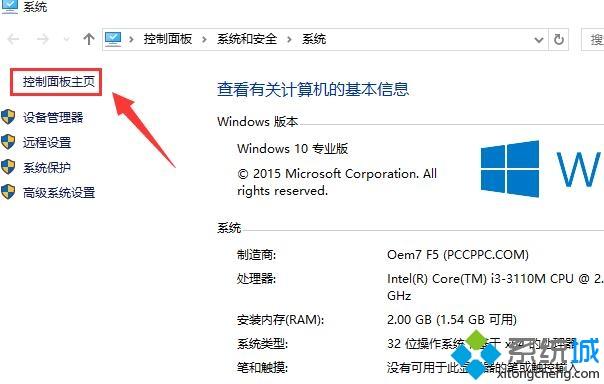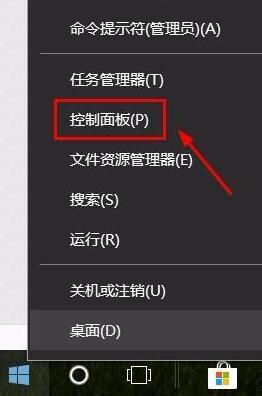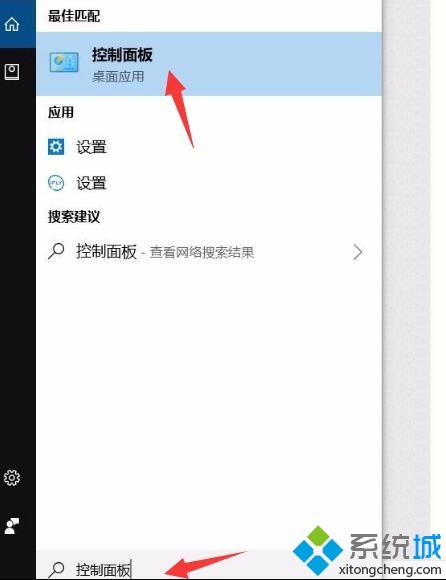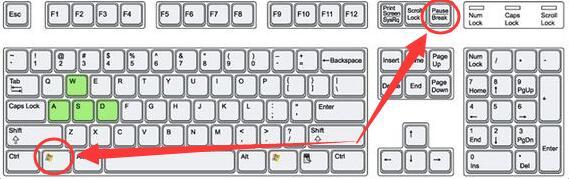win10系统打开控制面板的四种方法
[来源:未知 作者:liumei 发表时间:2023-01-03 23:54 阅读次数:]|
在win10系统中,我们经常会通过控制面板来进行一些设置,比如添加或卸载应用程序,然而有许多刚升级到win10系统的新手用户可能还不知道要如何打开控制面板,其实方法有很多,接下来就给大家分享一下win10系统打开控制面板的四种方法吧。
相关推荐: win10电脑系统快速重装教程 Windows10官方旗舰版系统下载 u盘重装win10电脑系统教程
其一、右键“此电脑”图标进入属性,找到左栏中的“控制面板主页”并进入;
其二、右键桌面开始菜单,在菜单列表中选择“控制面板”进入即可;
其三、使用开始菜单中的搜索功能,输入“控制面板”方可找到最佳匹配下的控制面板;
其四、使用组合键(WIN+Pause Break)呼出系统信息窗口,同样在左栏找到“控制面板主页”打开即可。
注:可在桌面为控制面板创建快捷方式,以便不时之需。 以上给大家分享的便是win10系统打开控制面板的四种方法,大家可以参照上面的任意一种方法来打开控制面板! 相关教程:如何将控制面板添加到桌面 |
Tags:
责任编辑:永春小孩相关文章列表
- 发表评论
-
- 最新评论 进入详细评论页>>